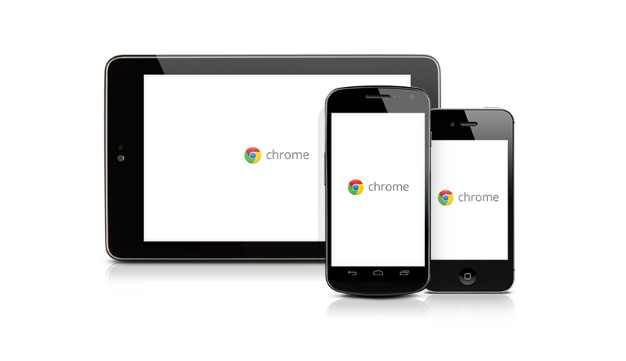内容介绍

以下是关于Chrome浏览器标签组折叠功能使用攻略的内容:
1. 启用标签组折叠功能:打开Chrome浏览器,在地址栏输入`chrome://flags/tab-groups-collapse`,按回车键进入实验性功能设置页面。找到“标签组折叠”选项,点击右侧的下拉菜单,选择“启用”。此时会提示重启浏览器,点击浏览器窗口右下角的“重新启动”按钮,重启浏览器使设置生效。
2. 创建标签组:打开多个需要分组的标签页,右键点击其中一个标签页,选择“添加到新组”,此时会出现一个彩色圆点的标签组标识,且组内所有标签下方会出现一条彩色线。也可以将一个标签页直接拖动到另一个标签页上创建标签组。
3. 命名与自定义标签组:点击已分组标签旁边的彩色点,在弹出的卡片用户界面中,点击文本字段,输入标签组的名称,如“工作”“学习”等。同时,可选择新组的颜色,以便更好地区分不同标签组。
4. 折叠与展开标签组:点击标签组标题(即之前设置的组名称),整个标签组会折叠在一个标签式组标签下,只显示组的颜色和标题,节省标签栏空间。再次点击标签组标题,可展开标签组,显示组内所有标签页。
5. 管理标签组:若要取消分组,右键点击标签组中的任意标签页,选择“取消分组”,组内所有标签页将保持打开状态,但不再属于该组。若想关闭整个标签组,可点击标签组标题右侧的“×”按钮,或者右键点击标签组并选择“关闭组”。还可以将标签组移动到新窗口,右键点击标签组,选择“将组移动到新窗口”,则会打开一个新窗口,将标签组复制到该窗口,并从当前窗口中删除该标签组。